16.1.2系统怎么设置壁纸 苹果系统16.1换壁纸方法
更新时间:2023-06-03 10:05:58作者:yang
现代手机已经成为我们日常生活中不可或缺的工具,而手机的壁纸则是我们经常关注的一点。苹果手机16.1.2系统怎么设置壁纸呢?其实这并不难。用户只需要按照以下步骤即可在自己的苹果手机上更换壁纸。
苹果系统16.1换壁纸方法
操作方法:
1.点击墙纸
打开手机的设置页面,点击墙纸。
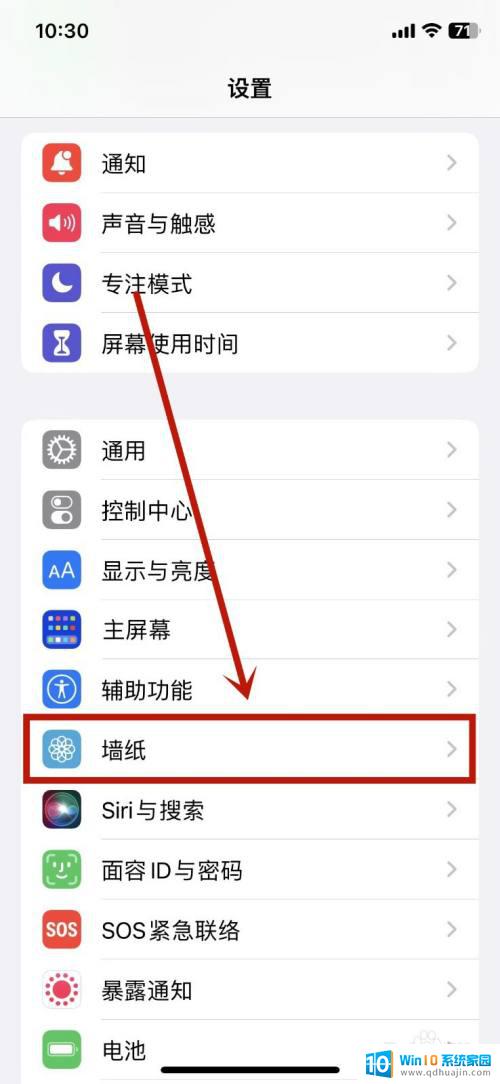
2.点击添加新墙纸
进入页面后,点击添加新墙纸。
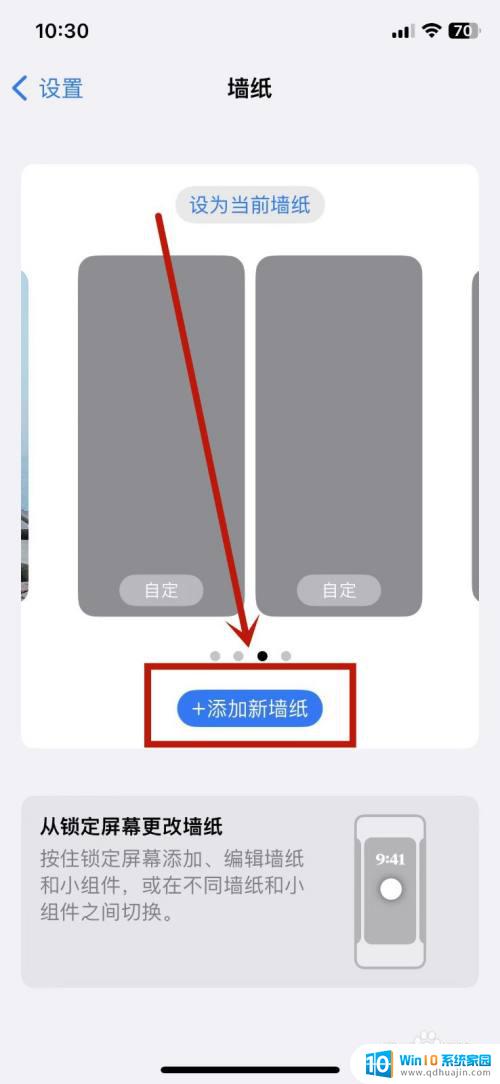
3.点击照片
进入页面后,点击照片。
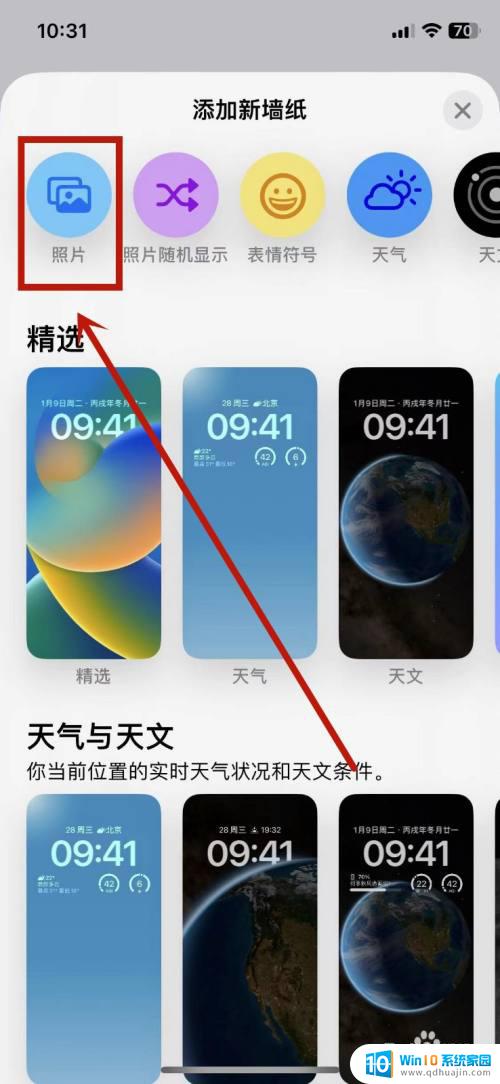
4.选择图片
进入页面后,点击需要设置为墙纸的图片。
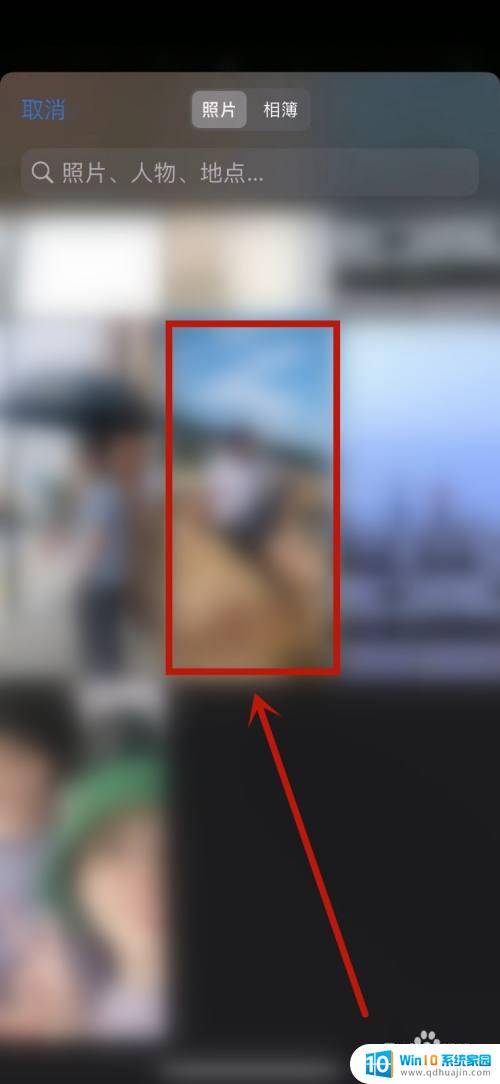
5.点击添加
进入页面后,点击添加。
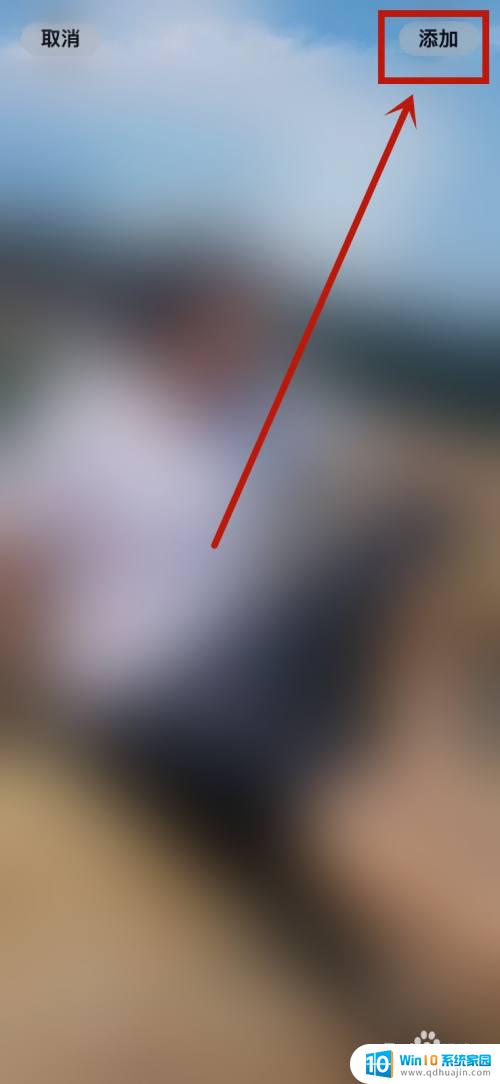
6.完成更换
点击设为墙纸组合,即可完后墙纸更换。

在苹果16.1系统中更换壁纸是一件很简单的事情。用户可以根据自己的喜好选择系统提供的内置壁纸,也可以将自己的照片或图片设置为壁纸。无论选择哪种方式,只需几个简单的步骤就能完成更换壁纸的任务。这为用户提供了更多的个性化选择,让使用苹果系统的体验更加完美。
16.1.2系统怎么设置壁纸 苹果系统16.1换壁纸方法相关教程
热门推荐
电脑教程推荐
win10系统推荐
- 1 萝卜家园ghost win10 64位家庭版镜像下载v2023.04
- 2 技术员联盟ghost win10 32位旗舰安装版下载v2023.04
- 3 深度技术ghost win10 64位官方免激活版下载v2023.04
- 4 番茄花园ghost win10 32位稳定安全版本下载v2023.04
- 5 戴尔笔记本ghost win10 64位原版精简版下载v2023.04
- 6 深度极速ghost win10 64位永久激活正式版下载v2023.04
- 7 惠普笔记本ghost win10 64位稳定家庭版下载v2023.04
- 8 电脑公司ghost win10 32位稳定原版下载v2023.04
- 9 番茄花园ghost win10 64位官方正式版下载v2023.04
- 10 风林火山ghost win10 64位免费专业版下载v2023.04